|
ANGELINA
Ringrazio Dream per avermi permesso di tradurre questo tutorial. 
qui puoi trovare qualche risposta ai tuoi dubbi. Se l'argomento che ti interessa non è presente, ti prego di segnalarmelo. Questo tutorial è stato scritto in PSP 9, ma può essere eseguito con tutte le versioni di PSP. Occorrente: Materiale qui Filtro: DSB Flux qui Metti la trama wp_damask_008 nella cartella Trame. Importa i pennelli in PSP. Come fare vedi qui Apri il font e minimizzalo nella tua area di lavoro. Lo troverai nella lista dei font disponibili quando ti servirà. 1. Imposta il colore di primo piano con #c97477 e il colore di sfondo con il nero. 2. Apri una nuova immagine trasparente 800 x 600 pixels, e riempila  con il nero. con il nero.ricorda che, per riempire con il colore di sfondo, devi cliccare con il tasto destro del mouse. 3. Apri krw-floral64 mist, e vai a Modifica>Copia. Torna al tuo lavoro e vai a Modifica>Incolla>Incolla come nuovo livello. 4. Immagine>Rifletti. 5. Sposta  il tube nell'angolo in basso a sinistra, come nel mio esempio. il tube nell'angolo in basso a sinistra, come nel mio esempio.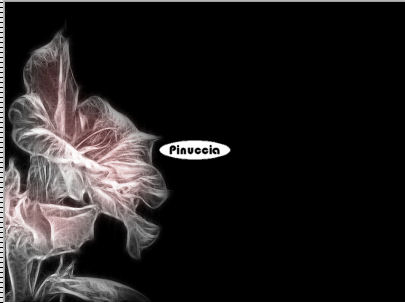 6. Apri il tube krw-female297, e vai a Modifica>copia. Torna al tuo lavoro e vai a Modifica>Incolla>Incolla come nuovo livello. Sposta  il tube contro i bordi inferiore e destro dell'immagine. il tube contro i bordi inferiore e destro dell'immagine. 7. Livelli>Nuovo livello raster. 8. Attiva lo strumento Pennello  cerca e seleziona il pennello Visual_sentiment_008, e applicalo nell'angolo in alto a sinistra, cliccando con il tasto sinistro del mouse per usare il colore di primo piano. 9. Livelli>Nuovo livello raster. 10. Seleziona il pennello "texture 4" e applicalo nell'angolo in alto a sinistra, sempre con il colore di primo piano. 11. Attiva lo strumento Gomma  , dimensione 91, durezza 32, , dimensione 91, durezza 32,e cancella il pennello dove copre la mano sui capelli della donna (vedi l'esempio sotto). 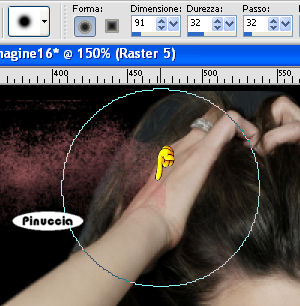 12. Livelli>Nuovo livello raster. 13. Seleziona il pennello "texture 5", e applicalo nell'angolo in basso a destra, sempre usando il colore di primo piano. 14. Attiva lo strumento Gomma  con i settaggi precedenti, con i settaggi precedenti,e cancella dove il pennello copre il vestito della donna. 15. Livelli>Nuovo livello raster. 16. Seleziona il pennello "sr_texture_017", muovendo il mouse sull'immagine cerca il punto di incontro delle coordinate x:355 y:475, controllando la posizione nella barra inferiore degli strumenti 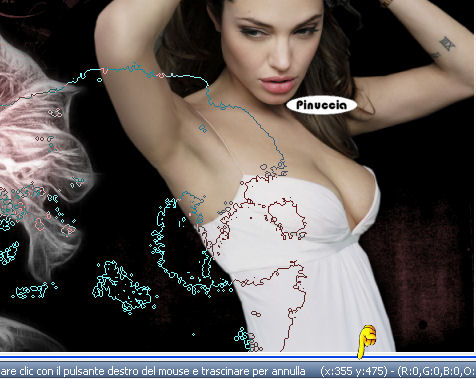 e clicca due volte con il tasto sinistro del mouse, per applicare il pennello con il colore di primo piano. 17. Attiva nuovamente la Gomma  e cancella dove il pennello copre il braccio. e cancella dove il pennello copre il braccio. 18. Livelli>Nuovo livello raster. 19. Seleziona il pennello texture 31, e applicalo, sempre con il colore di primo piano, nell'angolo in basso a sinistra. 20. Immagine>Rifletti. Immagine>Capovolgi. 21. Attiva la Gomma  e cancella dove il pennello copre il braccio della donna. e cancella dove il pennello copre il braccio della donna.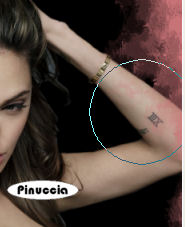 22. Livelli>Unisci>Unisci tutto (appiattisci). 23. Immagine>Aggiungi bordatura, 2 pixels, simmetriche, con il colore di primo piano. per aggiungere velocemente i bordi con i colori impostati nella paletta dei materiali, vedi qui Immagine>Aggiungi bordatura, 2 pixels, simmetriche, con il colore di sfondo. Immagine>Aggiungi bordatura, 2 pixels, simmetriche, con il colore di primo piano. 24. Immagine>Aggiungi bordatura, 25 pixels, simmetriche, con il colore di sfondo. 25. Immagine>Aggiungi bordatura, 2 pixels, simmetriche, con il colore di primo piano. Immagine>Aggiungi bordatura, 2 pixels, simmetriche, con il colore di sfondo. Immagine>Aggiungi bordatura, 2 pixels, simmetriche, con il colore di primo piano. 26. Selezione>Seleziona tutto. Selezione>Modifica>Contrai, di 30 pixels. Selezione>Inverti. 27. Effetti>Plugins>DSB flux - Blast: Left, 20% 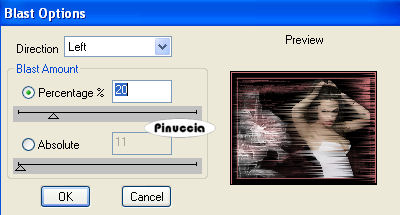 28, Effetti>Plugins>DSB Flux - Blast: Right, 20%  29. Effetti>Effetti 3d>Ritaglio, con i seguenti settaggi, colore nero.  30. Selezione>Nessuna selezione. 31. Immagine>Aggiungi bordatura, 5 pixels, simmetriche, con il colore di primo piano. 32. Seleziona questo bordo con la bacchetta magica   33. Effetti>Effetti di trama>Trama: seleziona la trama wp_damask_008, con i seguenti settaggi: 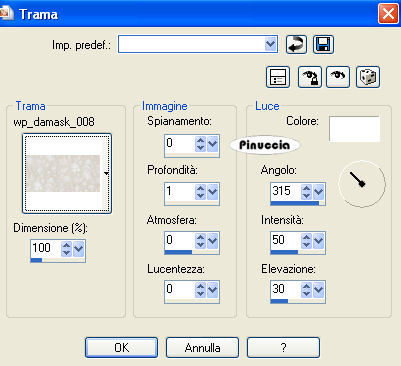 34. Ripeti l'Effetto trama. 35. Selezione>Nessuna selezione. 36. Immagine>Aggiungi bordatura, 2 pixels, simmetriche, con il colore di sfondo. Immagine>Aggiungi bordatura, 2 pixels, simmetriche, con il colore di primo piano. Immagine>Aggiungi bordatura, 2 pixels, simmetriche, con il colore di sfondo. 37. Inverti i colori di primo piano e sfondo, cliccando sulla freccia al centro delle palette dei materiali. 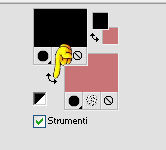 38. Attiva lo strumento Testo  , font French Script MT, mobile, dimensione 72, pennellata 0, , font French Script MT, mobile, dimensione 72, pennellata 0,corsivo, allineamento centrale, e scrivi Angelina.  Se stai usando PSP X, dovrai regolare il settaggio indicato per PSP 9, in quanto nelle due versioni i pixels non corrispondono. Con PSP X, il settaggio dovrebbe essere circa 90 pixels. 39. Sposta  il testo come nel mio esempio. il testo come nel mio esempio.40. Selezione>Innalza selezione a livello. Poi chiudi il livello innalzato, in modo sul testo rimanga soltanto la selezione attiva. 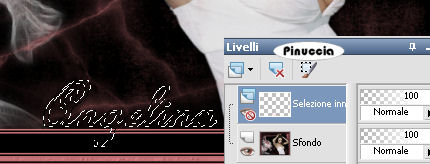 41. Livelli>Nuovo livello raster. 42. Attiva lo strumento Pennello  , ,seleziona il pennello texture 4, e applicalo cliccando una o due volte sopra la selezione con il tasto destro del mouse, per usare il colore di sfondo. In questo modo il tuo testo avrà un aspetto un po' più "disturbato". 43. Selezione>Nessuna selezione. Aggiungi, se vuoi, il tuo nome e/o il tuo watermark. Livelli>Unisci>Unisci tutto (appiattisci), e salva in formato jpg.  Se hai problemi o dubbi, o trovi un link non funzionante, o anche soltanto per un saluto, scrivimi. 7 Marzo 2008 |



